css:
cascade style sheets
John Cardozo
John Cardozo
css:
cascade style sheets
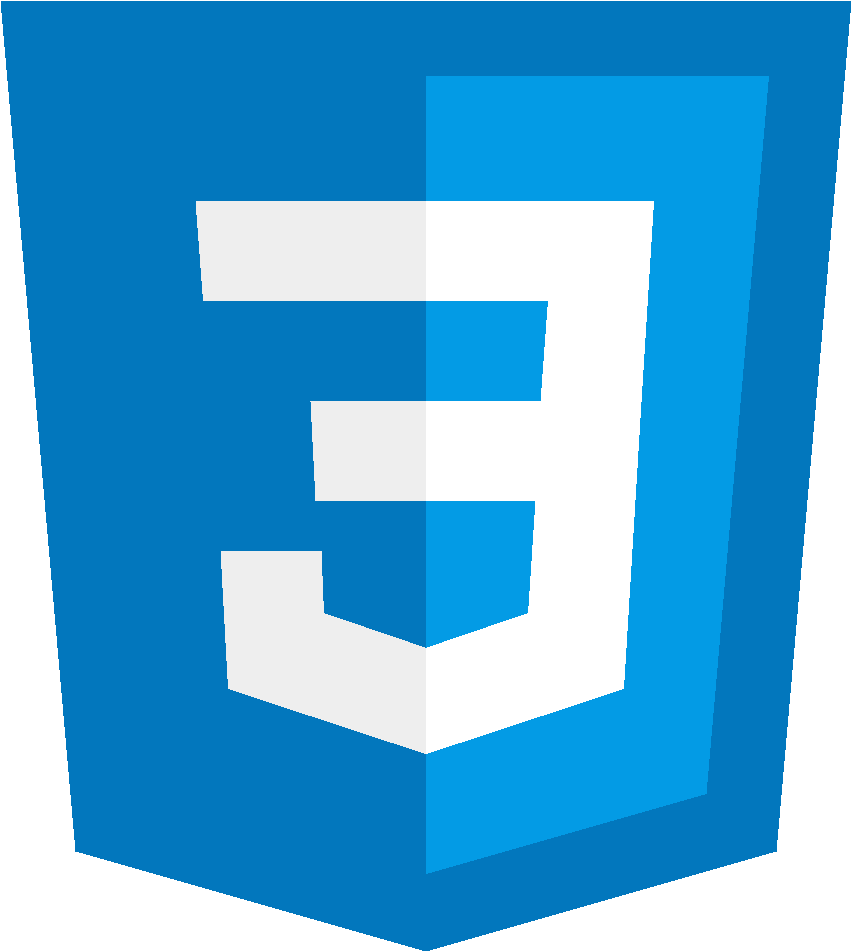
qué es css?
Pueden controlar múltiples páginas a la vez
Puede ser almacenado en archivos CSS
Describe cómo se muestran los elementos HTML en pantalla
HTML
CSS
Describe el contenido
Describe el estilo
sintaxis de css
selector
bloque de declaración
Regla CSS
h1 { color: blue; font-size: 12px; }El selector apunta a elementos HTML
El bloque de declaración contiene una o más declaraciones separadas por punto y coma (;) enmarcadas en { }
Cada declaración incluye una propiedad y un valor separados por dos puntos (:)
cómo agregar css?
atributo "style" en los tags
<p style="color: red">
parrafo
</p>html
inline
usa el tag "<style>" en el encabezado de la página
<head>
<style>
p { color: red; }
</style>
</head>
<body>
<p>parrafo</p>
</body>html
interno
define el estilo en un archivo .css que se enlaza con el archivo .html
<head>
<link rel="stylesheet"
href="estilo.css">
</head>
<body>
<p>parrafo</p>
</body>html
externo
p {
color: red;
}
css
estilo.css
1
2
3
4
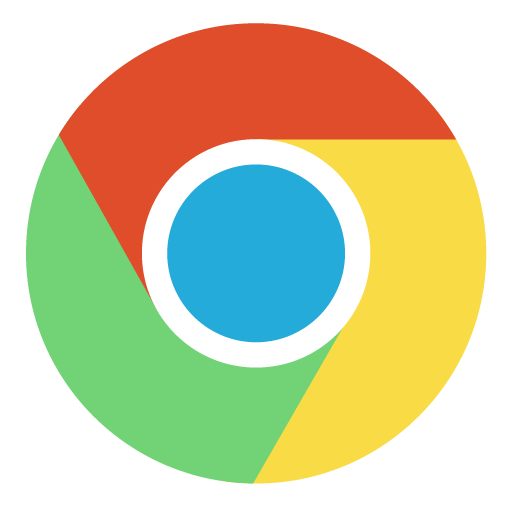
selectores
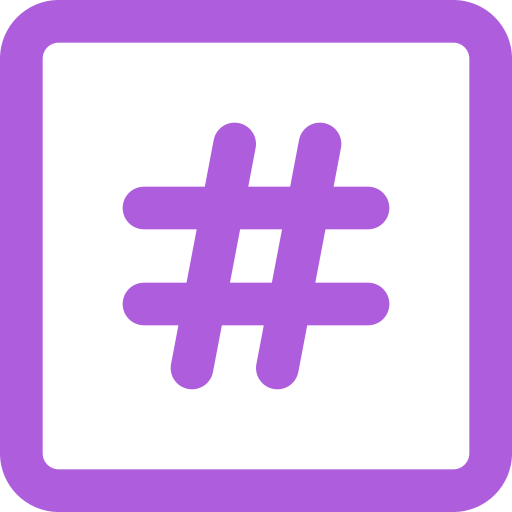
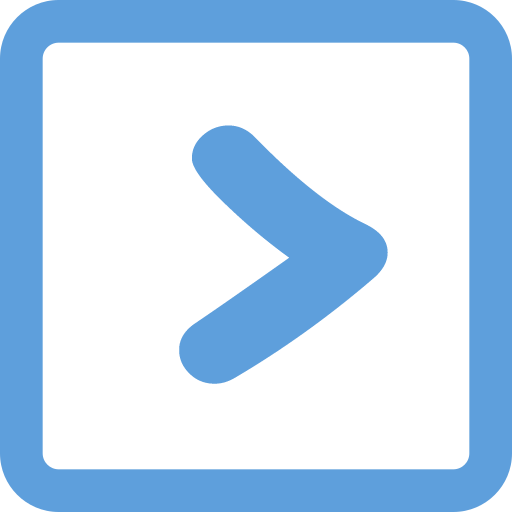
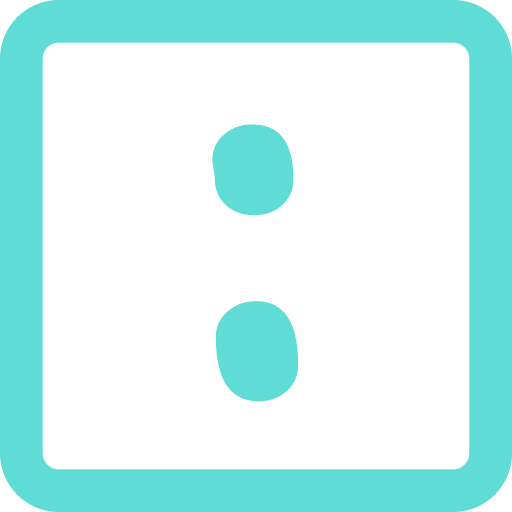
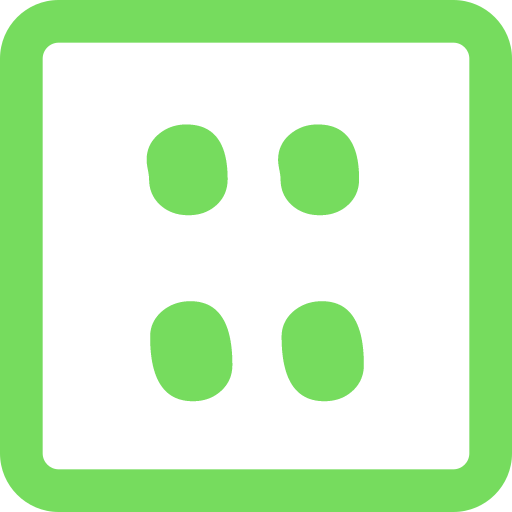

selectores simples
selectores de combinación
selectores de pseudo-clases
selectores de pseudo-elementos
selectores de atributos
tag, id, class
relaciones entre elementos
estado del elemento
parte del elemento
atributo
selectores simples
a { color: red; }selecciona todos los elementos <a>
<a href="#">link 1</a>
<a href="#">link 2</a>#parrafo2 {
color: red;
}<p id="parrafo2">
lorem
</p>.naranja {
color: orange;
}<span class="naranja">lorem</span>
<h1 class="naranja">titulo</h1>
<p class="naranja">parrafo</p> css
html
css
html
css
html
tag
id
class
selecciona el elemento con id = parrafo2
selecciona los elementos con class = articulo
selectores de combinación - I
div p {
color: red;
}selecciona todos los descendientes <p> de <div>
css
descendientes
div > p {
color: red;
}selecciona todos los hijos <p> de <div>
<div>
<p>parrafo 1</p>
<article>
<p>parrafo 2</p>
</article>
</div>
<p>parrafo 3</p>css
html
hijos
Una regla de hijos sobre-escribe una regla de descendientes
selectores de combinación - II
a + p {
color: green;
}El primer <p> ubicado inmediatamente después de un <a>
<div>
<p>parrafo 1</p>
<a href="#">link</a>
<p>parrafo 2</p>
<p>parrafo 3</p>
</div>
<p>parrafo 4</p>
<p>parrafo 5</p>css
Hermano inmediato
div ~ p {
color: red;
}Todos los <p> precedidos de un <div>
css
html
Hermanos precedentes
selectores de pseudo-clases
a:hover {
color: red;
}cuando pasa el mouse sobre el elemento
<a href="#">link</a>css
html
mouse over
p:first-child {
color: red;
}cualquier <p> que se el primer hijo de cualquier elemento
<div>
<p>parrafo</p>
<p>parrafo</p>
</div>css
html
primer hijo
p:nth-child(2) {
color: red;
}enésimo hijo de cualquier elemento
<div>
<p>parrafo</p>
<p>parrafo</p>
<p>parrafo</p>
</div>css
html
enésimo hijo
selectores de pseudo-elementos
h1::before {
content: "[ ";
}agrega el texto "[ " antes de todos los <h1>
[ <h1>
titulo
</h1>css
html
antes
h1::after {
content: " ]";
}agrega el texto " ]" después de todos los <h1>
<h1>
titulo
</h1> ]css
html
después
h1::selection {
color: red;
background: yellow;
}modifica el estilo del texto seleccionado
<h1>
titulo
</h1>css
html
selección
selectores de atributos
input[type="text"]{
color: red;
}todos los input que tengan como atributo type=text
<input type="text">
<input type="password">
<input type="text">css
html
valor de atributo
option[selected]{
color: red;
}todos los <option> que tengan el atributo "selected>
<select>
<option value="1">USA</option>
<option value="2" selected>UK</option>
<option value="3">Canada</option>
</select>css
html
atributo
referencia de selectores - I
| Selector | Ejemplo | Descripción |
|---|---|---|
| .class | .titulo | Selecciona todos los elementos con class="titulo" |
| #id | #principal | Selecciona el elemento con id="principal" |
| * | * | Selecciona todos los elementos |
| elemento | h1 | Selecciona todos los elementos <h1> |
| elemento, elemento | h1, h2, h3 | Selecciona todos los elementos h1, h2 y h3 |
| elemento elemento | div h1 | Selecciona todos los <h1> descendientes de un <div> |
| elemento>elemento | div > h1 | Selecciona todos los <h1> hijos de un <div> |
| elemento + elemento | div + p | Selecciona todos los <p> que estén después de un <div> |
| elemento ~elemento | div ~ p | Selecciona todos los <p> que sean hermanos de <div> |
referencia de selectores - II
| Selector | Ejemplo | Descripción |
|---|---|---|
| :first-child | li:first-child | Selecciona todos los <p> que sean el primer hijo de su padre |
| :focus | input:focus | Selecciona todos los input que tengan el cursor en el input |
| :hover | a:hover | Selecciona los <a> que tengan el puntero del mouse encima |
| :last-child | li:last-child | Selecciona todos los <li> que sean el último hijo de su padre |
| :nth-child(n) | li:nth-child(3) | Selecciona todos los <li> que sean el 3er hijo de su papá |
| ::after | p::after | Inserta contenido después de todos los <p> |
| ::before | p::before | Inserta contenido antes de todos los <p> |
| ::selection | p::selection | Selecciona una parte de <p> seleccionado por el usuario |
| [atributo] | [checked] | Selecciona todos los elementos que tengan el atributo "checked" |
| [atributo=valor] | input[type="text"] | Selecciona todos los elementos que tengan el atributo type="text" |
colores
p {
color: red;
}css
color de texto
140 nombres
Nombres de colores
p {
background: red;
}css
color de fondo
combinación de rojo, verde y azul
rgb
Valores entre 0 y 255
Ejemplo: rgb(139, 33, 33)
Ejemplos: red, green, orange
formato: #rrggbb
Hexagesimal
Ejemplos: #8b2121, #9ee912
box model
margin
border
padding
content
bordes
p {
border-width: 3px;
border-color: red;
border-style: solid;
}css
ancho, color, estilo
p {
border: 3px red solid;
}css
ancho, color, estilo = shortcut
border-style
solid, dotted, dashed
p {
border-top: 1px solid red;
border-right: 2px dotted yellow;
border-bottom: 4px dashed blue;
border-left: 3px solid green;
}css
bordes por separado
p {
border-radius: 10px;
}css
bordes redondeados
márgenes
p {
margin: 10px;
}css
márgenes generales
p {
margin-top: 5px;
margin-right: 10px;
margin-bottom: 2px;
margin-left: 20px;
}css
márgenes por separado
p {
margin: 10px 20px;
}css
(arriba y abajo) y (izquierda y derecha)
p {
margin: 10px 20px 5px 15px;
}css
arriba, derecha, abajo, izquierda
espacio del borde del elemento hacia afuera
padding
p {
padding: 10px;
}css
padding general
p {
padding-top: 5px;
padding-right: 10px;
padding-bottom: 2px;
padding-left: 20px;
}css
padding por separado
p {
padding: 10px 20px;
}css
(arriba y abajo) y (izquierda y derecha)
p {
padding: 10px 20px 5px 15px;
}css
arriba, derecha, abajo, izquierda
espacio del borde del elemento hacia adentro
texto
p {
text-align: center;
}css
alineación
text-align
center, left, right, justify
a {
text-decoration: none;
}css
decoración
text-decoration
none, underline, line-through
p {
text-transform: uppercase;
}css
transformación
text-transform
capitalize, uppercase, lowercase
p {
letter-spacing: 2px;
word-spacing: 10px;
line-height: 20px;
}css
espaciado
fuentes
p {
font-family: Arial, Verdana, sans-serif;
}familia o fuente
css
fuente
| Familia | Fuente |
|---|---|
| Serif | Times New Roman |
| Sans-serif | Arial |
| Monospace | Courier New |
precedencia de fuentes
fuentes: estilos y tamaños
p {
font-style: italic;
}font-style
css
estilo
normal, italic
p {
font-weight: bold;
}font-weight
css
peso
normal, bold
p {
font-size: 10px;
}font-size
css
tamaño
10px, 1.2rem, 10vw
google fonts
p {
font-family: "Ubuntu";
}css
<head>
<link href="https://fonts.googleapis.com/css2?family=Ubuntu:wght@300&display=swap" rel="stylesheet">
</head>html
iconos: fontawesome
<head>
<link
rel="stylesheet"
href="https://cdnjs.cloudflare.com/ajax/libs/font-awesome/6.0.0/css/all.min.css"
integrity="sha512-9usAa10IRO0HhonpyAIVpjrylPvoDwiPUiKdWk5t3PyolY1cOd4DSE0Ga+ri4AuTroPR5aQvXU9xC6qOPnzFeg=="
crossorigin="anonymous"
referrerpolicy="no-referrer"
/>
</head>
<body>
<i class="fas fa-home-alt"></i>
</body>html
Lista de iconos
icono de home
listas
ul {
list-style-type: none;
}tipo de marcador
css
list-style-type
none, circle, square, upper-roman, lower-alpha
ul {
list-style-image: url('hoja.png');
}imagen como marcador
css
barra de navegación: ul + li
nav ul {
list-style-type: none;
margin: 0;
padding: 0;
}
nav li {
display: inline;
}
nav a{
text-decoration: none;
color: white;
text-align: center;
background: tomato;
padding: 5px 10px;
}
nav a:hover{
background: white;
color: tomato;
}css
<nav>
<ul>
<li>
<a href="#">inicio</a>
</li>
<li>
<a href="#">nosotros</a>
</li>
<li>
<a href="#">contacto</a>
</li>
</ul>
</nav>
html
tablas
table, th, td {
border: 1px solid gray;
border-collapse: collapse;
}bordes
css
/* Encabezado */
th {
background-color: navy;
color: white;
}
/* Colores alternos */
tr:nth-child(even) {
background-color: gray;
}
/* Color: mouse encima */
tr:hover {
background-color: blue;
}colores
css
th {
text-align: center;
padding: 10px;
}
td {
padding: 5px;
}alineación y padding
css
VARIABLES
:root {
--nombre-variable: #1d71ba;
}definición
css
h1 {
color: var(--nombre-variable);
}definición
css
VARIABLES - ejemplo
:root {
--color-primario: #1d71ba;
--color-secundario: #3d7fb9;
}
h1 {
color: var(--color-primario);
}
p {
color: var(--color-secundario);
}
button {
color: #fff;
padding: 5px 10px;
background: var(--color-primario);
border: 1px solid var(--color-primario);
}
button:hover {
background: var(--color-secundario);
cursor: pointer;
}css
css
<h1>Titulo</h1>
<p>Lorem, ipsum dolor sit amet</p>
<button>ver</button>html
html
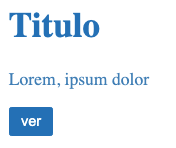
css grid
header
menú
footer
contenido
contenedor
css grid
header
menú
footer
contenido
1
2
3
1
2
3
4
css grid: inicio
* {
margin: 0;
padding: 0;
box-sizing: border-box;
}Inicializar CSS de la página
html
css
<div class="contenedor">
<div class="header">header</div>
<div class="menu">menu</div>
<div class="contenido">contenido</div>
<div class="footer">footer</div>
</div>HTML inicial
.contenedor {
width: 100vw;
height: 100vh;
background: violet;
}
.header {
background: #BED5A8;
}
.menu {
background: #AAC2C7;
}
.contenido {
background: #AFA6D4;
}
.footer {
background: #F8E49B;
}Bloques iniciales
css
css grid - display: grid
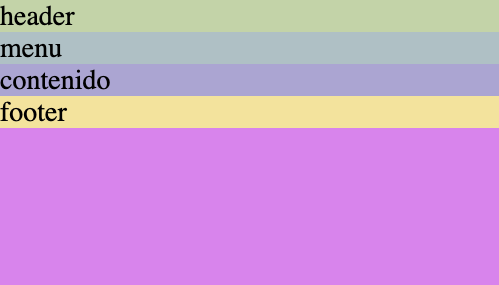
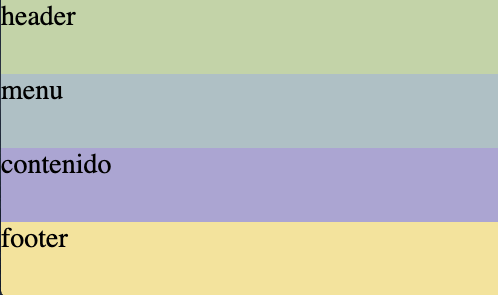
.contenedor {
display: grid;
}Contenedor: grid
css
css grid: grid-template
.contenedor {
display: grid;
grid-template: 50px auto 50px / 0.3fr 1fr;
gap: 5px;
}Definición del grid
css
3 filas
2 columnas
px
pixeles
fr
fraction
unidades
css grid: grid-column y grid-row
.header {
grid-row: 1 / 2;
grid-column: 1 / 3;
}
.menu {
grid-row: 2 / 4;
grid-column: 1 / 2;
}
.contenido {
grid-row: 2 / 3;
grid-column: 2 / 3;
}
.footer {
grid-row: 3 / 4;
grid-column: 2 / 3;
}grid-column y grid-row
css
header
menú
footer
contenido
1
2
3
1
2
3
4
css grid: alinear items
.contenido {
grid-row: 2 / 3;
grid-column: 2 / 3;
/* Definición de grid */
display: grid;
/* Alineación de items */
justify-items: center;
align-items: center;
}justify-items y align-items
css
area
.area {
width: 50px;
height: 50px;
background: black;
color: white;
}css
<div class="contenido">
<div class="area">
area
</div>
</div>area
html
justify-items = alineación horizontal
start, center, end
align-items = alineación vertical
place-items: centerCentrar vertical y horizontal
css grid: grid-template-areas
.header {
background: #BED5A8;
grid-area: header;
}
.menu {
background: #AAC2C7;
grid-area: menu;
}
.contenido {
background: #AFA6D4;
grid-area: contenido;
}
.footer {
background: #F8E49B;
grid-area: footer;
}grid-area
css
.contenedor {
width: 100vw;
height: 100vh;
display: grid;
grid-template: 50px auto 50px / 0.3fr 1fr;
grid-template-areas:
"header header"
"menu contenido"
"menu footer";
}css
<div class="contenedor">
<div class="header">header</div>
<div class="menu">menu</div>
<div class="contenido">contenido</div>
<div class="footer">footer</div>
</div>página
html
grid-template-areas
css FLEXbox
Flexbox provee una manera eficiente de alinear y distribuir espacio entre elementos en un contenedor, aún cuando su tamaño sea desconocido o dinámico.
Flexible
.container {
display: flex;
}Define un contenedor flex para todos sus hijos directos
FLEX-direction: ejes
.container {
display: flex;
flex-direction: row;
}main axis
horizontal
cross axis
vertical
main axis
vertical
cross axis
horizontal
.container {
display: flex;
flex-direction: column;
}main axis
main axis
cross axis
cross axis
Valor por default
alineación de items
main axis
cross axis
main axis
main axis
cross axis
cross axis
justify
align
justify content: alineación del main axis
.container {
display: flex;
justify-content: flex-start;
}.container {
display: flex;
justify-content: flex-end;
}.container {
display: flex;
justify-content: center;
}justify content: distribución de main axis
.container {
display: flex;
justify-content: space-between;
}.container {
display: flex;
justify-content: space-around;
}.container {
display: flex;
justify-content: space-evenly;
}align items: alineación de cross axis
.container {
display: flex;
align-items: flex-start;
}.container {
display: flex;
align-items: flex-end;
}.container {
display: flex;
align-items: center;
}flex wrap
.container {
display: flex;
flex-wrap: nowrap;
}.container {
display: flex;
flex-wrap: wrap;
}Por defecto, los items intentarán encajar en una sola línea. flex-wrap permite que los items se distribuyan en otras líneas.
align content
.container {
display: flex;
flex-wrap: wrap;
align-content: flex-start;
}Sólo funciona cuando hay flex-wrap: wrap
Alinea las líneas del contenedor cuando hay espacio extra
.container {
display: flex;
flex-wrap: wrap;
align-content: flex-end;
}.container {
display: flex;
flex-wrap: wrap;
align-content: center;
}Mismos valores de align-items
align self
.container {
display: flex;
align-items: flex-start;
}
.item {
align-self: flex-end;
}Permite la alineación de un elemento y sobre-escribe la alineación del contenedor.
Alinea todos los items del contenedor a la parte superior
Sobreescribe la alineación para un item
grid + flexbox
Permite dividir el espacio disponible en filas y columnas formando una cuadrícula
GRID
FLEXBOX
Permite posicionar y alinear elementos de forma horizontal o vertical
Grid y Flexbox pueden utilizarse al mismo tiempo en una página
css: ejercicio 1
header
menú
footer
contenido
contenedor
area 1
area 2
logo
salir
css: ejercicio 2
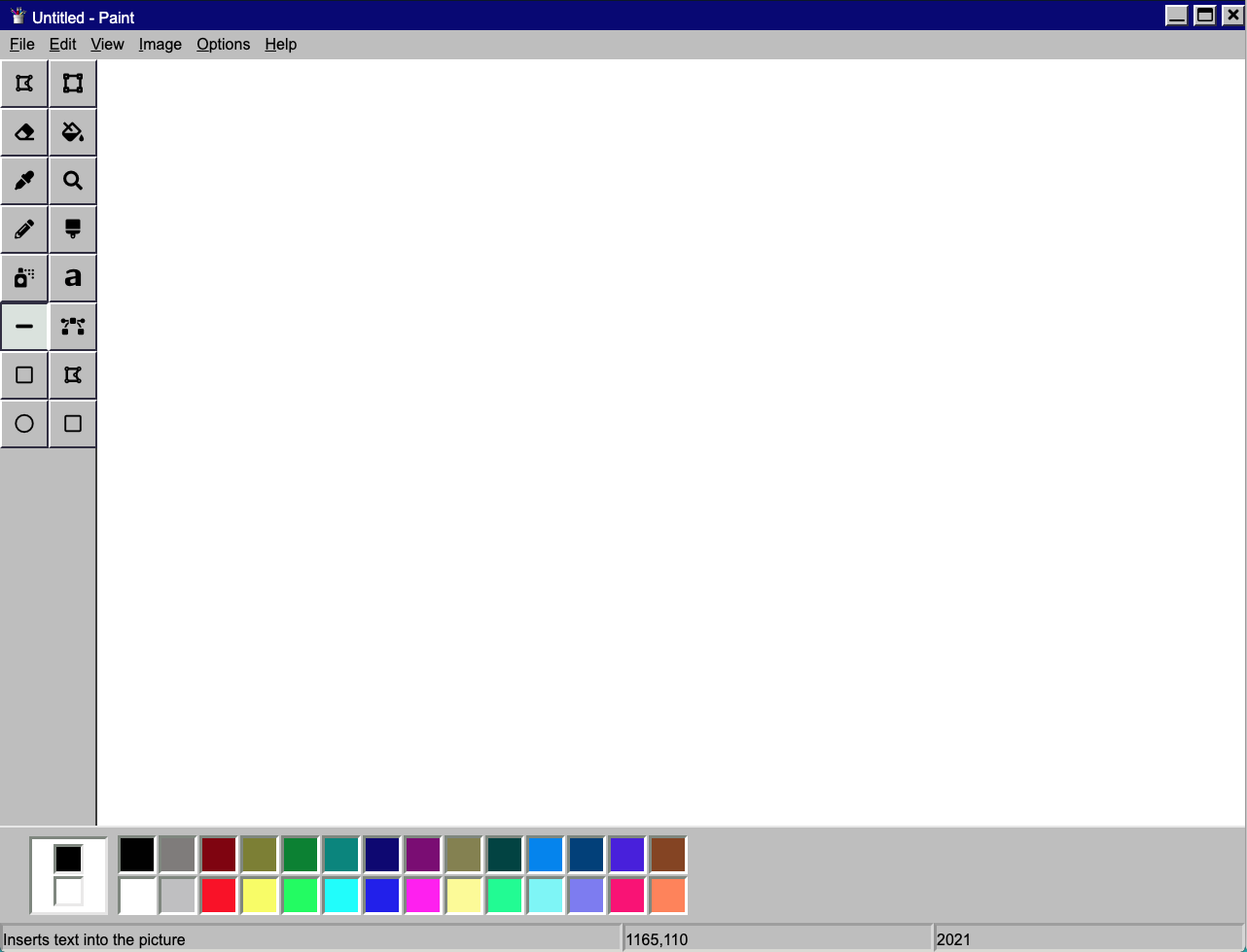
john cardozo
johncardozo@gmail.com